
Відкривання е-таблиці у Numbers на Mac
Ви можете відкривати е-таблиці, збережені на Mac, у службі iCloud Drive, на під’єднаних серверах і у сторонніх сховищах. Якщо не вдається відкрити е-таблицю Numbers, переконайтеся, що інстальовано найновішу версію Numbers з Mac App Store. Якщо не вдається вибрати е-таблицю (відображається сірим кольором), ви не зможете відкрити її за допомогою Numbers.
У програмі Numbers можна відкривати е-таблиці Microsoft Excel (із розширенням імені файлу .xls або .xlsx), текстові файли з роздільниками або текстові файли з фіксованою шириною та редагувати їх. Див. Імпортування файлу Excel або текстового файлу в Numbers на Mac.
Відкривання наявної е-таблиці у програмі Numbers
Виконайте одну з наведених нижче дій:
Відкривання е-таблиці на комп’ютері Mac: У випадку е-таблиці Numbers клацніть двічі назву чи мініатюру е-таблиці або перетягніть її на іконку Numbers на панелі Dock або в папці «Програми». Якщо це е-таблиця Excel, перетягніть її на іконку Numbers (її також можна відкрити подвійним клацанням, якщо встановлено відповідну програму).
Відкривання е-таблиці, з якою ви нещодавно працювали: У програмі Numbers оберіть Файл > Останні документи (меню «Файл» розташовано вгорі екрана). Програма Numbers відобразить до десяти останніх відкритих вами е-таблиць. Оберіть одну з них, щоб відкрити.
Як відкрити е-таблицю, збережену не на вашому Mac (наприклад, в iCloud Drive). У програмі Numbers оберіть меню Файл > Відкрити (у меню «Файл» угорі екрана). У діалоговому вікні, що з’явиться, клацніть розташування в лівій бічній панелі або клацніть спливне меню у верхній частині діалогового вікна та оберіть місце зберігання е-таблиці. Двічі клацніть по е-таблиці, щоб відкрити її.
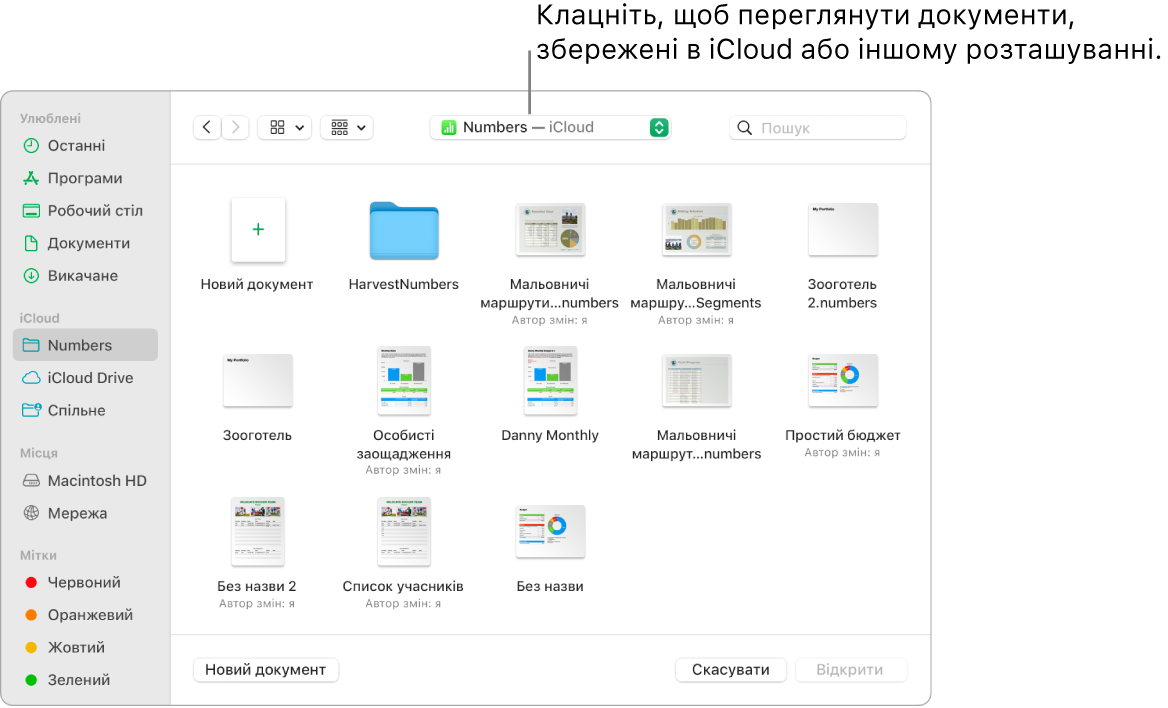
Якщо ви відкриваєте е-таблицю зі шрифтами, які не інстальовано на вашому комп’ютері, угорі е-таблиці тимчасово з’являється сповіщення про відсутні шрифти. У сповіщенні клацніть «Показати» та оберіть шрифт для заміни. Можна використати Книгу шрифтів, доступну в папці «Програми» на Mac для інсталювання придбаних або викачаних шрифтів.
Відкривання е-таблиць у різних вкладках
Декілька е-таблиць Numbers можуть бути відкритими одночасно. Коли ви працюєте з кількома е-таблицями, може бути корисно відкривати їх у різних вкладках, а не в різних вікнах — таким чином можна легко перемикатися між ними, клацаючи вкладки на панелі вкладок.
Виконайте одну з наведених нижче дій:
macOS Ventura 13 або новіша версія: Оберіть меню Apple
 > Системні параметри, а потім клацніть «Робочий стіл і Dock» на бічній панелі. (Можливо, потрібно буде прокрутити сторінку вниз.) Перейдіть у розділ «Вікна та програми» праворуч.
> Системні параметри, а потім клацніть «Робочий стіл і Dock» на бічній панелі. (Можливо, потрібно буде прокрутити сторінку вниз.) Перейдіть у розділ «Вікна та програми» праворуч.macOS 12 або раніша версія: Оберіть меню Apple
 > Системні параметри, а потім клацніть «Загальні».
> Системні параметри, а потім клацніть «Загальні».
Клацніть спливне меню поруч з елементом «Відкривати документи у вкладках» (або «Надавати перевагу вкладкам» в Системних параметрах), а тоді оберіть «Завжди» або «На весь екран».
Це налаштування застосовується не тільки для Numbers, але й для документів в інших програмах, наприклад TextEdit, Pages і Keynote.
Примітка. Якщо ви відкрили кілька е-таблиць в окремих вікнах і хочете об’єднати їх в одному вікні з вкладками, оберіть меню Вікно > Об’єднати всі вікна.
Закриття е-таблиці
Як закрити е-таблицю, залишивши програму Numbers відкритою. Клацніть червону кнопку закриття у верхньому лівому куті вікна програми Numbers або натисніть Command+W.
Як закрити е-таблицю та завершити програму Numbers. Оберіть меню Numbers > «Завершити Numbers» (меню Numbers розташовано вгорі екрана). Усі зміни буде збережено.
Деякі шаблони не викачуються на комп’ютер, поки ви не оберете їх або не відкриєте е-таблицю, яка використовує такий шаблон. В такому разі, якщо у вас повільне або відсутнє з’єднання з інтернетом, зображення в е-таблиці можуть мати нижчу роздільність, доки ви знову не під’єднаєтеся до інтернету і не завершиться викачування шаблона.